Mitä tietää
- Mene asetukset † Järjestelmä † eleet † Nopea napautus ja siirrä Pikanapojen käyttö liukusäädin päälle asemaa.
- Valitse toiminto ja aktivoi toiminto kaksoisnapauttamalla puhelimen takaosaa.
- Voit poistaa toiminnon käytöstä siirtymällä kohtaan Eleet ja siirtämällä Pikanapojen käyttö liukusäädin pois päältä asemaa.
Tässä artikkelissa kerrotaan, kuinka kaksoisnapautuseleet määritetään Android 12:ssa. Vain Google Pixel 4 -puhelimet ja uudemmat tukevat Quick Tap -ominaisuutta.
Kuinka voin ottaa Double Tap -eleen käyttöön Android-puhelimessa?
Kun Quick Tap on käytössä, voit aktivoida tietyt ominaisuudet kaksoisnapauttamalla puhelimen takaosaa. Ota Quick Tap käyttöön noudattamalla näitä ohjeita:
-
Avaa asetukset sovellus.
-
Napauta Järjestelmä†
-
Valitse eleet†
-
Napauta Nopea napautus†
-
Lehdistö Pikanapojen käyttö liukusäädintä siirtääksesi sen päällä-asentoon. Jos et näe sitä, puhelimesi ei tue ominaisuutta.
-
Oletuksena Quick Tap on asetettu ottamaan kuvakaappaus, mutta voit muuttaa tätä avataksesi Google Assistantin, keskeyttääksesi tai toistaaksesi mediaa, avataksesi Viimeisimmät sovellukset -valikon, näyttää ilmoitusalueen tai jopa luoda mukautetun sovelluksen avattavaksi.
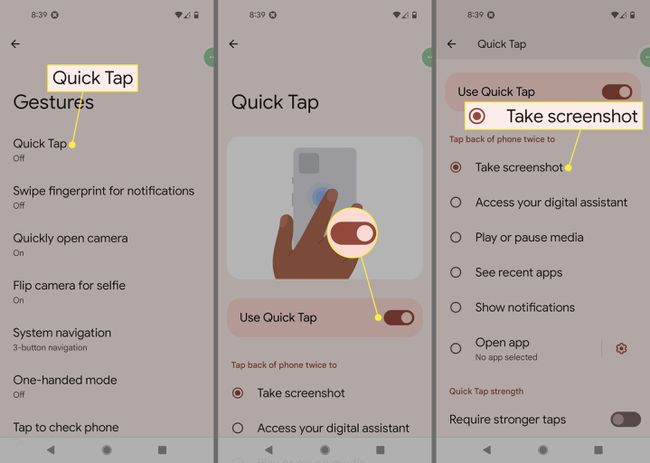
Kuinka poistan Double Tap -eleen käytöstä Androidissani?
Jos olet kyllästynyt käyttämään Quick Tap -elettä Android-puhelimellasi, voit aina poistaa sen kokonaan käytöstä. Palata takaisin asetukset † Järjestelmä † eleet † Nopea napautus ja siirrä Pikanapojen käyttö liukusäädin pois päältä asemaa.
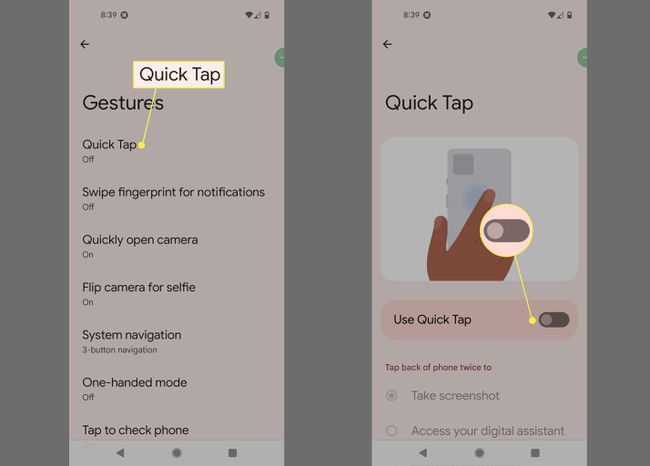
Miksi minun pitäisi käyttää kaksoishanaa?
Pikanapautuseleet voivat olla loistava tapa käyttää nopeasti tiettyjä puhelimen järjestelmän osia koskematta koko näyttöön. Jos käytät suurempaa laitetta, kuten Pixel 5:tä, ilmoitusalueen vetäminen alas tai jopa usein käyttämäsi sovelluksen avaaminen voi olla hyödyllistä.
FAQ
-
Kuinka voin käyttää Androidia yhden käden tilassa?
Ota yhden käden tila käyttöön Android 12:ssa siirtymällä kohtaan asetukset † Järjestelmä † eleet † Yhden käden tila† Ota yhden käden tila käyttöön pyyhkäisemällä alas näytön alareunasta.
-
Kuinka saan takaisin-painikkeen Android 12:ssa?
Ota navigointipainikkeet käyttöön Google Pixelissä siirtymällä osoitteeseen asetukset † Järjestelmä † eleet † Järjestelmän navigointi † 3-painikkeen navigointi† Tämä palauttaa perinteiset Android-painikekuvakkeet (Takaisin, Koti, Viimeisimmät sovellukset).